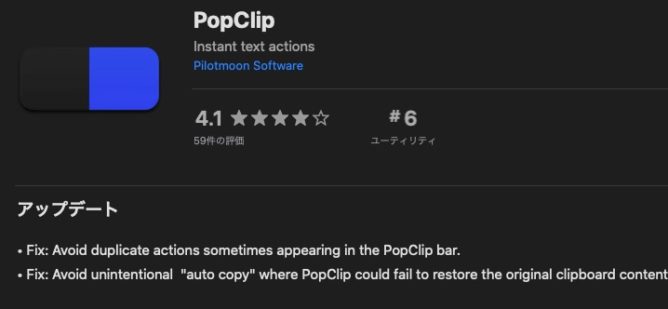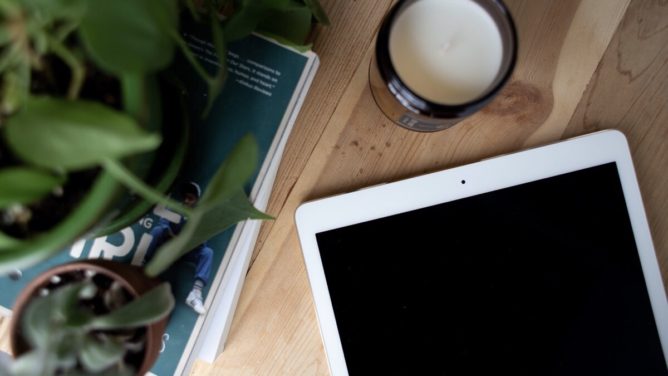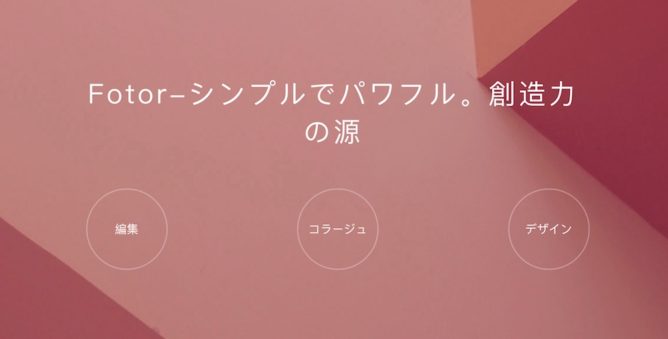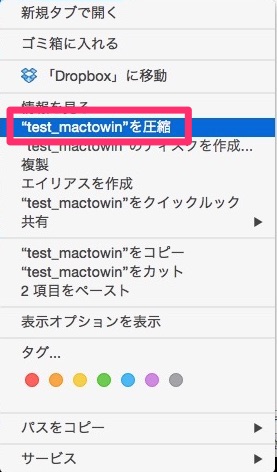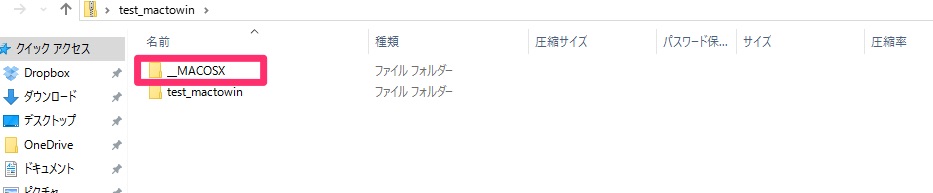Macで作業をしている時に作業を大幅に効率化してくれるアプリ「Popclip」。かれこれ8年ほど使っています。
テキストを選択すると、iOSのポップアップのようにコピーやペースト、検索、文字数、リンクなど様々なエクステンションを出してくれます。わざわざキーボードでコピーとかしなくても済むので非常に重宝しています。
ただ最近全く動作しなくなってしまい、再起動したりしてもだめだったので以下を実行。すぐに動作するようになりました。
手順
①PopClipを終了。
②ターミナルウィンドウで起動し以下を実行。
defaults delete com.pilotmoon.popclip
③PopClipを再起動。
ちなみに私の環境はmac OS Catalina(バージョン10.15.6)
備忘録として残しておきます。